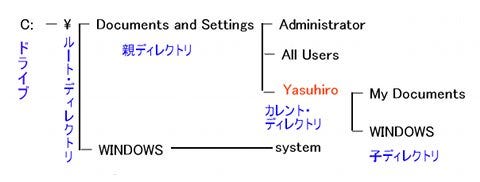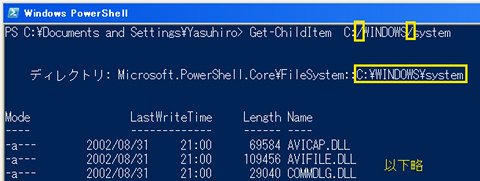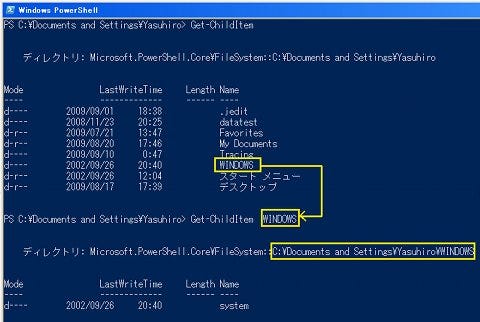ディレクトリ構造の例として(図6)を参照してください。
> Get-ChildItem C:\
このようにパラメータとしてディレクトリの「絶対パス」を指定すると、カレント・ディレクトリがどこであっても関係なく、指定したディレクトリの内容を表示します(図7)。
「絶対パス」というのはドライブから始めて、ルート・ディレクトリ(ドライブ直下のディレクトリ)→その下のディレクトリ→・・・→目的のディレクトリ、のように階層をすべて記述する形式のパスです。上の例では「C:」がドライブ、「\」(半角円記号)がルートディレクトリです。
> Get-ChildItem C:\WINDOWS\system
ドライブのすぐ右側の「\」はルート・ディレクトリ、それ以降の「\」はディレクトリの区切りです。
> Get-ChildItem C:/WINDOWS/system
このように「\」の代わりに「/」(半角スラッシュ)を使うこともできます(図8)。
> Get-ChildItem C:/WINDOWS\system
このように「\」と「/」を混在して使うこともできます(図9)。
> Get-ChildItem WINDOWS
このようにパラメータとしてディレクトリの「相対パス」を与えることもできます。
「相対パス」というのはカレント・ディレクトリを基準として位置を記述する形式のパスです。ドライブから書き始めれば「絶対パス」、そうでなければ「相対パス」となります。上の例ではカレント・ディレクトリのすぐ下にあるディレクトリ(子ディレクトリ、サブディレクトリ)「WINDOWS」の内容を表示します(図10)。
> Get-ChildItem ..
相対パスでカレント・ディレクトリのすぐ上にあるディレクトリ(親ディレクトリ)を指定するには「..」(半角ピリオド2つ)を使います。カレント・ディレクトリが「C:\Documents and Settings\Yasuhiro」なので、この例では「C:\Documents and Settings」の内容を表示します(図11)。